用友T3普及版--使用教程
用友T3普及版操作手册
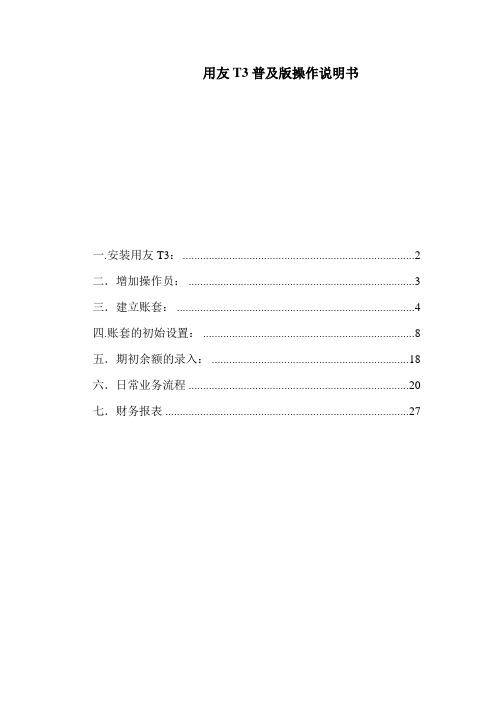
用友T3普及版操作说明书一.安装用友T3: (2)二.增加操作员: (3)三.建立账套: (4)四.账套的初始设置: (8)五.期初余额的录入: (18)六.日常业务流程 (20)七.财务报表 (27)一.安装用友T3:安装完用友T3软件之后,桌面上会有两个图标:和的功能:系统管理只允许两种身份的人登录:一是Admin(系统管理员),二是账套主管(demo密码(DEMO)),登录进去的主要功能有:主要功能有:1.在系统下有:,注册(管理员登录),检查软件服务状态(检查环境),设置SQL Server口令(设置数据库密码),设置备份计划(也是所说的自动备份,自动备份会有一个窗口在这里你要点击增加,然后输入编号,名称,类型,频率,天数,开始时间,触发,路径),升级SQL Server数据(是低级版本升级高级版本用的),注销。
退出。
2.账套功能有:的功能:账套的初始设置、日常账务、报表处理都在用友通中进行。
二.增加操作员:2.1双击桌面上的图标,然后单击“系统”——“注册”,第一次登录用户名为admin,密码默认为空(用户可以自行设置密码,但一定要牢记。
)然后单击确定。
2.2单击“权限”——“操作员”,弹出操作员管理界面,然后单击“增加”按钮如下图:其中:编号用户自行定义,数字、字母、数字字母组合都可姓名输入您的真实姓名此处的姓名将会出现在凭证的记账人、审核人等位置。
口令:输入您的密码,可以为空。
所属部门:该操作员所属的部门,可以为空。
上述信息输入完毕之后,单击按钮,这样就增加了一个操作员。
三.建立账套:3.1双击桌面“系统管理图标”,单击“系统”——“注册”,使用admin登录,在这里建立账套只能用admin来登陆,账套主管不能建立账套。
3.2单击“账套”——“建立”,弹出建立账套界面,如下图:其中:已存账套是已经存在的账套,999为系统内置演示账套,所以默认的从001开始计算。
账套号是您要建立账套的账套号,为三位数。
用友t3财务通普及版简单操作流程
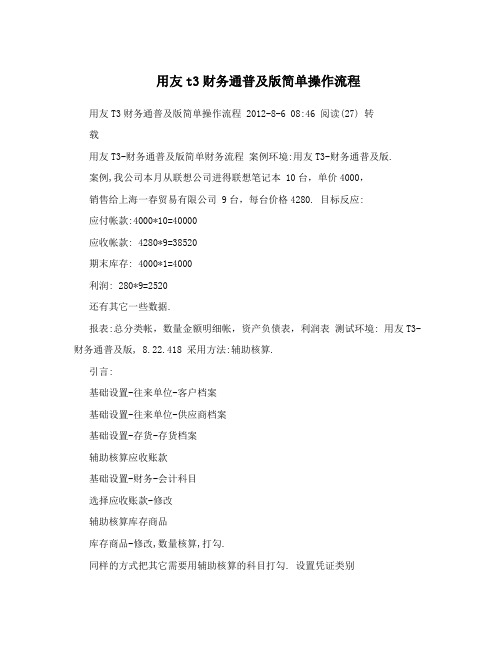
用友t3财务通普及版简单操作流程用友T3财务通普及版简单操作流程 2012-8-6 08:46 阅读(27) 转载用友T3-财务通普及版简单财务流程案例环境:用友T3-财务通普及版.案例,我公司本月从联想公司进得联想笔记本 10台,单价4000,销售给上海一春贸易有限公司 9台,每台价格4280. 目标反应:应付帐款:4000*10=40000应收帐款: 4280*9=38520期末库存: 4000*1=4000利润: 280*9=2520还有其它一些数据.报表:总分类帐,数量金额明细帐,资产负债表,利润表测试环境: 用友T3-财务通普及版, 8.22.418 采用方法:辅助核算.引言:基础设置-往来单位-客户档案基础设置-往来单位-供应商档案基础设置-存货-存货档案辅助核算应收账款基础设置-财务-会计科目选择应收账款-修改辅助核算库存商品库存商品-修改,数量核算,打勾.同样的方式把其它需要用辅助核算的科目打勾. 设置凭证类别基础设置-财务-凭证类别记账凭证-确认注:注销当前窗口方法(上边设置凭证类别的时侯要用)正文:填制凭证采购销售注:库存商品科目,商品销售收入科目,商售成本科目的下级科目的结构必须相同,并且都不能带往来辅助核算,如果想对往来辅助核算的科目结转成本,请到[自定义转账]中定义也就是说上边例子中的主营业务收入,辅助核算采用的是辅助核算数量,且没有辅助核算往来.审核凭证记账记账凭证经审核签字后,即可用来登记总账和明细账、日记账、部门账、往来账、项目账以及备查账等。
本系统记账采用向导方式,使记账过程更加明确。
注意:要记账的凭证必须经过审核.注:反记账在总账-期末-对账界面,按下< Ctrl + H >键,将决定是否显示/隐藏菜单中的【恢复记账前状态】功能。
然后可以在,总账-凭证-恢复记账前状态中看到.恢复记账前状态月末转账销售成本转账1405:库存商品6001:主营业务收入6401:主营业务成本注意,以上科目可以根据自已的需要灵活变动. 确定-确定确定-保存审核-记账注意:这一点一定要做,不然下边的期间损益结转引用不了上边做的那张单子,会少一个凭证科目.月末转账-转账4103:本年利润注意:这个科目可以根据需要灵活调整全选-确定注意:以上凭证要再审核,再记账一次. 用末结账下一步-结账.财务报表文件-新建选择相应的财务报表模板确定,会出现格式和数据两个界面,下边是为格式的界面数据的界面格式和数据的切换只用点一下就可以了,在数据的界面上选择确认(可能会弹出是否重算第一页,确认)系统自动生的资产负债表总结:以上过程,我们总共做了四张凭证采购和销售凭证是我们手工输入的审核,记账销售成本结转是通过: 月末结转-销售成本结转审核,记账期间损益结转是通过: 月末结转-期间损益结转注意:上边两个记账的必须做,不然生成的凭证就会有问题.下面的是2016年经典励志语录,需要的朋友可以欣赏,不需要的朋友下载后可以编辑删除~~谢谢~~1、有来路,没退路;留退路,是绝路。
用友T3基本操作手册簿
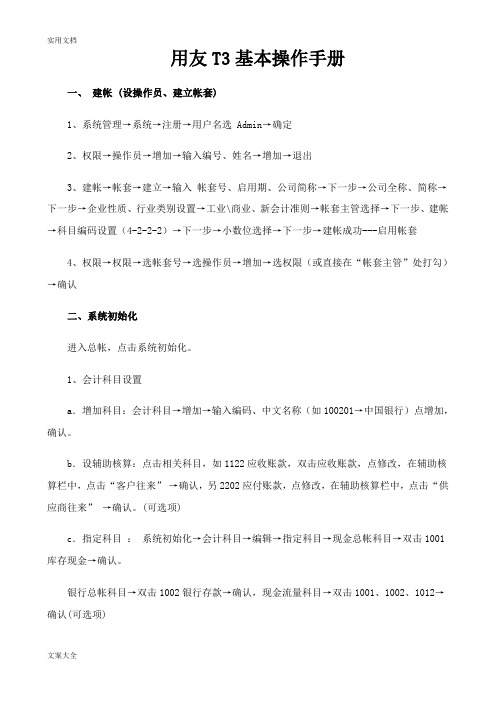
用友T3基本操作手册一、建帐 (设操作员、建立帐套)1、系统管理→系统→注册→用户名选Admin→确定2、权限→操作员→增加→输入编号、姓名→增加→退出3、建帐→帐套→建立→输入帐套号、启用期、公司简称→下一步→公司全称、简称→下一步→企业性质、行业类别设置→工业\商业、新会计准则→帐套主管选择→下一步、建帐→科目编码设置(4-2-2-2)→下一步→小数位选择→下一步→建帐成功---启用帐套4、权限→权限→选帐套号→选操作员→增加→选权限(或直接在“帐套主管”处打勾)→确认二、系统初始化进入总帐,点击系统初始化。
1、会计科目设置a.增加科目:会计科目→增加→输入编码、中文名称(如100201→中国银行)点增加,确认。
b.设辅助核算:点击相关科目,如1122应收账款,双击应收账款,点修改,在辅助核算栏中,点击“客户往来” →确认,另2202应付账款,点修改,在辅助核算栏中,点击“供应商往来” →确认。
(可选项)c.指定科目:系统初始化→会计科目→编辑→指定科目→现金总帐科目→双击1001库存现金→确认。
银行总帐科目→双击1002银行存款→确认,现金流量科目→双击1001、1002、1012→确认(可选项)2、凭证类别→记账凭证或收、付、转凭证3、结算方式→点击增加→保存 (可选项)如编码 1 名称支票结算如: 101 现金支票 102 转帐支票4、客户/供应商分类→点击增加→保存。
如编码 01 上海,02 浙江或 01 华东 02 华南5、客户/供应商档案录入→点击所属类别→点击增加→编号、全称、简称→保存6、录入期初余额a.若年初启用,则直接录入年初余额。
b.若年中启用,则需输入启用时的月初数(期初余额),并输入年初至启用期初的累计发生额。
损益类科目的累计发生额也需录入。
c.有辅助核算的科目录入期初数→直接输入累计发生额输入期初余额时须双击,在弹出的窗口点击增加→输入客户、摘要、方向、金额→退出,自动保存三、填制凭证1、填制凭证点击填制凭证按钮→在弹出的对话框中点增加按钮→分别录入凭证类别、附单据数、摘要、凭证科目、金额直至本张凭证录入完成→如果要继续增加直接点增加就可以;如果不需要继续增加点击保存后退出即可。
T3使用说明
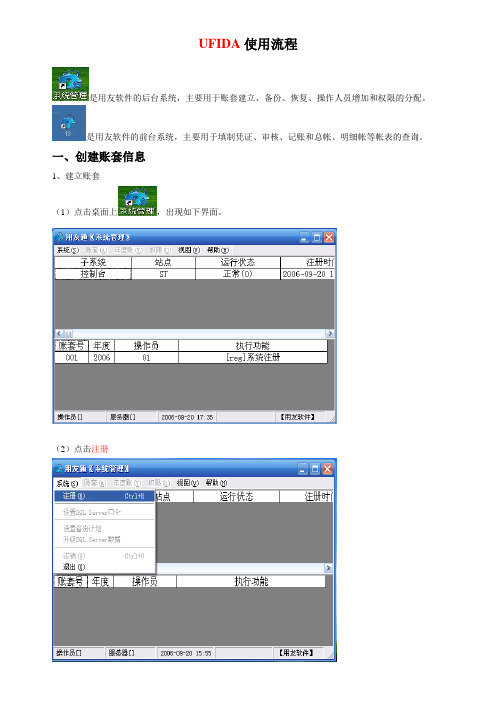
UFIDA使用流程是用友软件的后台系统,主要用于账套建立、备份、恢复、操作人员增加和权限的分配。
是用友软件的前台系统,主要用于填制凭证、审核、记账和总帐、明细帐等帐表的查询。
一、创建账套信息1、建立账套(1)点击桌面上,出现如下界面。
(2)点击注册(3)输入用户名Admin口令为空点击确定进入后,可先增加操作员→点击权限→操作员(最少新增两名操作员)在操作员管理点击增加,输入相关操作人员编号自定。
注意:最少两位操作人员,填制凭证一位、审核凭证一位。
(4)现在我们开始建立账套,点击建立。
(5)输入账套信息注意:账套号系统会自动排列,输入账套名称单位名称即可账套路径系统默认,尽量选择D、E盘存放在启用会计期输入该账套在软件启用的会计期点击下一步(6)输入单位信息注意:只输入单位名称和单位简称即可,其他内容可根据公司的情况来填写。
点击下一步(7)选择核算类型第一步:首先选择企业类型第二步:然后选择行业性质,根据建账的单位情况来选择2013小企业会计准则。
第三步:选择该账套的账套主管,首先要增加该操作人员。
第四步:选择是否按行业性质预置科目,请打上钩。
点击下一步(8)基础信息应该根据公司的实际业务情况选择分类。
如果有客户和供应商往来核算的,在客户和供应商分类上打钩。
点击完成——点击是(9)分类编码方案注意:在科目编码级次输入4-2-2-2,结合公司的实际情况来定会计科目级次把部门编码级次第一级的1修改为2,这样方便多部门核算(10)数据精度定义点击镇定(11)创建账套成功(12)起用账套点击是注意:根据购买的模块来启用,启用日期要和建账套启用会计期间一样。
(13)对新建账套设置操作员权限二、账套初始化1、首先点击桌面上系统,出现登陆界面。
注意:在用户名处输入你增加的操作员编号及密码、选择好刚建立的账套,输入操作日期。
点击确定2、进入通10.8普及版基本界面。
3、我们点击总账系统,出现如下界面注意:这个就是用友通普及版总账系统的基本界面,这个界面也是我们财务人员以后用来操作填制凭证、审核凭证和记账、查询总账、明细账、余额表等功能的主要界面。
用友T3普及版--使用教程
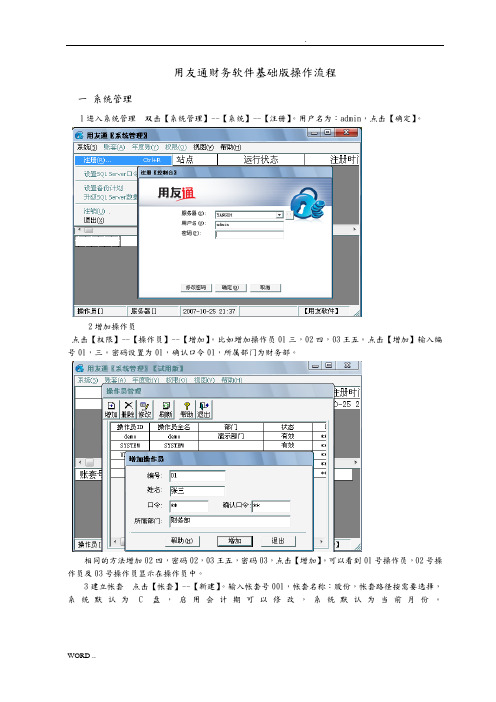
用友通财务软件基础版操作流程一系统管理1进入系统管理双击【系统管理】--【系统】--【注册】。
用户名为:admin,点击【确定】。
2增加操作员点击【权限】--【操作员】--【增加】。
比如增加操作员01三,02四,03王五。
点击【增加】输入编号01,三。
密码设置为01,确认口令01,所属部门为财务部。
相同的方法增加02四,密码02,03王五,密码03,点击【增加】。
可以看到01号操作员,02号操作员及03号操作员显示在操作员中。
3建立帐套点击【帐套】--【新建】。
输入帐套号001,帐套名称:股份,帐套路径按需要选择,系统默认为C盘,启用会计期可以修改,系统默认为当前月份。
点击【下一步】输入企业的基本信息,点击【下一步】。
本位币代码和本位币名称不需改变,企业类型选择工业。
行业性质选择新会计制度科目,帐套主管选择三,点击【下一步】。
将存货,供应商,客户是否分类选中,点击【完成】。
系统显示:可以创建帐套了么?选择【是】。
这个时候出现分类编码方案点击【确认】后出现数据精度点击【确认】,这时出现创建帐套:股份成功,点击【确定】出现是否立即启用帐套,点击【是】。
出现启用帐套选中“总账”,选择启用日期,这里选择默认日期。
说明:行业性质的选择关系到之后的会计科目编码级次。
存货是否分类,供应商是否分类,客户是否分类的选择关系到用友通中的往来模块中的查询及期初存货,供应商,客户的分类录入。
分类编码方案可以根据需要添加科目编码,系统默认的编码不可修改。
数据精度可以根据企业需要选择。
4增加权限点击【权限】--【权限】。
这个时候选择三可以看到他已经是股份的帐套主管,所以三不需再增加权限。
选择操作员四,点击【增加】为四增加权限,四为企业会计双击总账将总账前的白格显示为蓝色,可以看到右侧总账下的权限全部显示出来。
点击【确定】回到操作员权限界面可以看到四的权限显示在界面右侧。
相同的方法为王五增加出纳签字的权限。
退出系统管理。
二:用友通1.进入用友通双击【用友通】输入用户名02,密码02点击【确定】。
用友T3普及版标准安装图文教程

一、基本系统环境确认及调整1、确定操作系统此前没有安装过用友系列产品及数据库,已安装的请确认已清除干净残留文件及信息(关于这以后有机会再讲解)2、更改计算机名T3 系列产品对计算机名有一定的要求,不能是中文字符,不能带有英文符号,即只用英文字母和数字,且不建议计算机名过长(长到多少会出不过预知问题我还没留意)鼠标右击”我的电脑”——“属性”——“计算机名“——”更改“,将计算机名更改为 T3Server 或者其他英文数字组合(此步骤一定要记得检查,以免在以后的使用过程中产品各种奇怪的问题)二、数据库的安装在光驱中放入 T3 财务通 B 盘,打开光盘里面的 MSDE2000RelA 文件夹,点击其中的 Setup.exe 文件安装弹出安装窗口自动安装 MSDE2000 数据库,此过程无需人工干预待此安装窗口消失后,数据库安装完成。
如果改过计算机名,则重启电脑一回,没有则可以直接继续安装。
三、T3 财务通的安装1、放入 A 盘,如果操作系统设定自动启动,则会弹出如下窗口,如果没有,则进入光盘内,点击 AutoRun.exe 也会弹出下面的窗口(上面这个界面可能因为 T3 版本不同,略有区别)2、点击 T3 百万用户纪念版这个图标进入安装界面点击下一步点接受,继续下一步填入用户名、公司名称,默认也可,点下一步一定记得更改安装路径至其他目录,我司标准为将 C 改 D,即安装至 D 盘UFSMART 目录下,点确定后下一步服务器选择安装所有组件,如果有需要安装客户端则将其他组件去除(如果只是安装客户端,则数据库亦不需要安装)只保留客户端组件,,点击下一步继续(新出的版本中 UU 通为必装项,此为用友的一通讯工具,不需要的可以在安装完成后自行卸载)自动弹出系统环境检测窗口,除 IIS 项外,其他必须符合,点退出检测后继续下一步安装安装界面会出现此安装进度条待进度条走完,如果系统没有安装过微软的.NET Framewrk 2.0,则系统会自动弹出要求安装,一路点下一步,同意就可以了待其安装完成即可。
T3普及版系统管理的应用
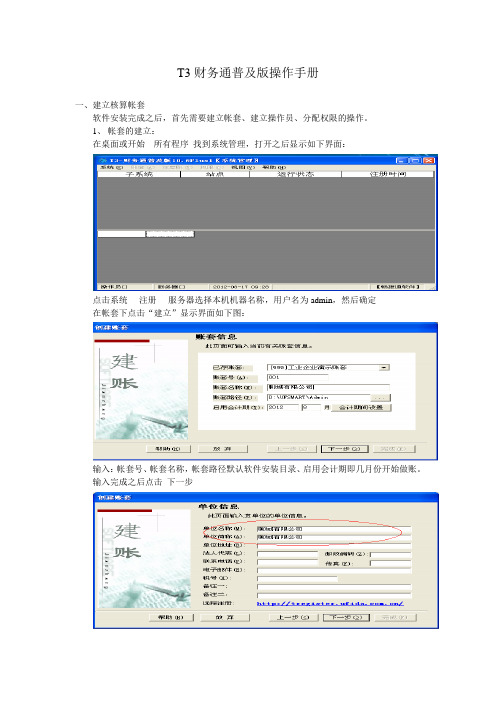
T3财务通普及版操作手册一、建立核算帐套软件安装完成之后,首先需要建立帐套、建立操作员、分配权限的操作。
1、帐套的建立:在桌面或开始---所有程序找到系统管理,打开之后显示如下界面:点击系统----注册----服务器选择本机机器名称,用户名为admin,然后确定在帐套下点击“建立”显示界面如下图:输入:帐套号、帐套名称,帐套路径默认软件安装目录、启用会计期即几月份开始做账。
输入完成之后点击下一步单位名称和单位简称必须输入,其他选择输入。
然后下一步企业类型、行业性质根据本企业实际慎重选择,建立帐套后不可更改,按行业性质预置科目勾选上。
然后下一步。
若客户和供应商较多,需要分类管理,则勾选,若不需要分类管理,则可以不选,然后点完成。
制定各档案编码方案,尤其科目编码级次多加几级。
完成之后点确认,下一步确定数据精度(即小数位数)。
确定之后提示帐套创建成功。
然后就是对模块的启用。
勾选“总账”选择好启用日期,点确定,模块启用成功。
然后退出即可。
2、建立操作员:登录系统管理—注册后,在权限菜单下点击操作员,即可对操作员进行增加、修改等操作,但是已经做过业务的操作员不可删除。
3、分配操作员权限系统管理---注册之后,在权限菜单下点击权限,显示下图界面第一步,选择要进行权限分配的帐套和年度,第二步选择操作员,若要给予全部权限,直接勾选帐套主管,若只给予部分权限,则点“增加”。
完成之后退出。
二、帐套的备份与恢复1、自动备份在系统管理—注册之后,点击“设置备份计划”点击“增加”,设置具体的自动备份计划。
2、手动备份系统管理注册之后,帐套菜单下点击”备份”,选择要备份的帐套,“删除当前输出帐套”在做备份的时候一定不要选择,只在删除帐套的时候勾选此项。
然后确认稍等一会之后,显示:选择备份目标窗口,即要把备份文件放在什么位置,一定不要放在系统盘下。
确定之后备份完成。
3、帐套的恢复软件重装或其他情况需要进行帐套恢复的情况下,系统管理注册之后,在帐套下点击恢复,根据路径找到备份文件,完成之后提示:帐套恢复成功。
用友T3普及版10.8-1,用友单机版10.6-1,济南用友软件-山东用友软件销售服务中心用友T3操作教程
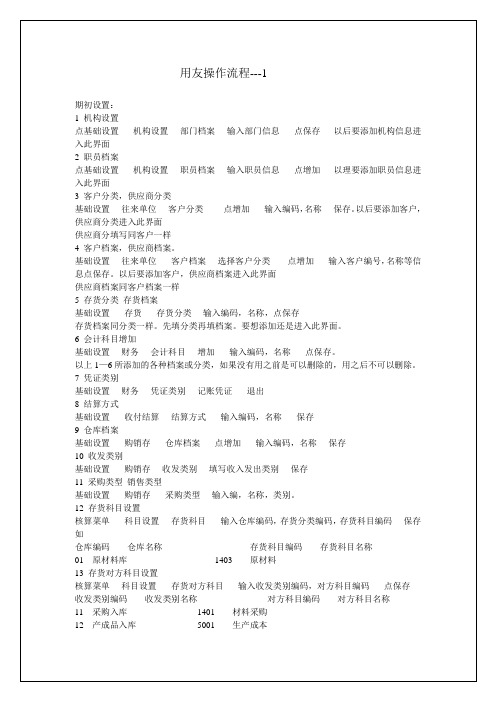
基础设置:
用账套主管登陆
增加用户:系统管理-----用户权限------选择左边组-----右边新增-----输入账号,名称-----确定
增加部门:基础设置------常用信息设置-----部门------点新增-----输入部门编码,名称-----保存
4取消审核凭证
只有审核人才能取消凭证审核
点总账系统------审核凭证-------选择凭证类别,月份-------点确认------确定-------到审核凭证界面------点审核菜单下的取消审核,如果是多张凭证可以点审核菜单下的成批取消审核
5凭证记账:
点总账系统-----记账------点全选------点下一步------下一步-----记账-----确认----确定
增加计量单位:基础设置------常用信息设置-----计量单位------选择单或多计量-----点新增-----输入名称点保存(增加多计量时要选主计量单位及换算率)
增加存货:基础设置------常用信息设置-----存货------点左边小白图标会显示新增分类-----输入编码,名称------点保存------然后点新增------输入编码,名称,计价方式,类别,计量单位,存货属性等----保存
只有采购记账完毕,核算才能记账。都记账完毕开始本期工作。
用友操作流程---3
本期日常操作
总账操做:
1填制凭证:
点总账系统------填制凭证------输入内容点保存
2删除凭证
点总账系统------填制凭证------点制单菜单下的作废/恢复------再点制单菜单下的整理凭证----确定-------全选------确定-----是
- 1、下载文档前请自行甄别文档内容的完整性,平台不提供额外的编辑、内容补充、找答案等附加服务。
- 2、"仅部分预览"的文档,不可在线预览部分如存在完整性等问题,可反馈申请退款(可完整预览的文档不适用该条件!)。
- 3、如文档侵犯您的权益,请联系客服反馈,我们会尽快为您处理(人工客服工作时间:9:00-18:30)。
用友通财务软件基础版操作流程一系统管理1进入系统管理双击【系统管理】--【系统】--【注册】。
用户名为:admin,点击【确定】。
2增加操作员点击【权限】--【操作员】--【增加】。
比如增加操作员01三,02四,03王五。
点击【增加】输入编号01,三。
密码设置为01,确认口令01,所属部门为财务部。
相同的方法增加02四,密码02,03王五,密码03,点击【增加】。
可以看到01号操作员,02号操作员及03号操作员显示在操作员中。
3建立帐套点击【帐套】--【新建】。
输入帐套号001,帐套名称:股份,帐套路径按需要选择,系统默认为C盘,启用会计期可以修改,系统默认为当前月份。
点击【下一步】输入企业的基本信息,点击【下一步】。
本位币代码和本位币名称不需改变,企业类型选择工业。
行业性质选择新会计制度科目,帐套主管选择三,点击【下一步】。
将存货,供应商,客户是否分类选中,点击【完成】。
系统显示:可以创建帐套了么?选择【是】。
这个时候出现分类编码方案点击【确认】后出现数据精度点击【确认】,这时出现创建帐套:股份成功,点击【确定】出现是否立即启用帐套,点击【是】。
出现启用帐套选中“总账”,选择启用日期,这里选择默认日期。
说明:行业性质的选择关系到之后的会计科目编码级次。
存货是否分类,供应商是否分类,客户是否分类的选择关系到用友通中的往来模块中的查询及期初存货,供应商,客户的分类录入。
分类编码方案可以根据需要添加科目编码,系统默认的编码不可修改。
数据精度可以根据企业需要选择。
4增加权限点击【权限】--【权限】。
这个时候选择三可以看到他已经是股份的帐套主管,所以三不需再增加权限。
选择操作员四,点击【增加】为四增加权限,四为企业会计双击总账将总账前的白格显示为蓝色,可以看到右侧总账下的权限全部显示出来。
点击【确定】回到操作员权限界面可以看到四的权限显示在界面右侧。
相同的方法为王五增加出纳签字的权限。
退出系统管理。
二:用友通1.进入用友通双击【用友通】输入用户名02,密码02点击【确定】。
说明:02为会计是负责日常的财务工作所以以02进入用友通。
帐套名称系统自动弹出001股份。
会计年度为安装财务软件的年度。
操作日期可以选择,比如月中安装财务软件想把月初的数据录入则把操作日期选择为1日即可。
2.录入基础信息1)基础设置点击【基础设置】--【基本信息】--【编码方案】。
可以看到数据编码方案在系统管理中已体现这里不需要修改,点击【确认】。
点击【基础设置】--【基本信息】--【数据精度】。
同样在系统管理中已体现不需修改,点击【确认】。
2)机构设置点击【基础设置】--【机构设置】--【部门档案】。
部门档案的编码原则为* **,表示为一级部门为1位数,二级部门为2位数。
录入部门编码1,部门名称办公室,以下信息根据企业情况填写,点击【保存】。
增及二级部门,录入编码101,部门名称总经理办公室,点击【保存】。
3)这时可以看到界面左边显示出部门级次。
按照这个方法继续增加其他部门档案。
点击【基础设置】--【机构设置】--【职员档案】。
输入职员编号01,职员名称强,所属部门输入总经理办公室,同时也可以用放大镜用快捷方式选择,职员属性为总经理,手机和根据实际情况输入,点击【增加】。
按照相同方法增加企业其他职员。
4)往来单位客户分类点击【基础设置】--【往来单位】--【客户分类】。
按照输入部门档案的方法输入,点击【保存】。
客户档案点击【基础设置】--【往来单位】--【客户档案】--【增加】。
输入客户档案卡,点击【保存】,界面显示客户信息。
供应商分类及档案同客户输入即可。
地区分类【基础设置】--【往来单位】--【地区分类】--【增加】。
输入编码及名称,点击【保存】。
说明:客户及供应商按照会计科目分类,前提是客户和供应商都再启用分类下才能进行。
基本为应收账款,其他应收款,应付账款,其他应付款。
地区分类按照企业实际信息输入。
5)存货存货分类点击【基础设置】--【存货】--【存货分类】--【增加】。
按照编码原则输入编码及名称。
存货档案点击【基础设置】--【存货】--【存货档案】。
选择存货点击【增加】录入存货档案卡片,点击【保存】。
6)财务会计科目点击【基础设置】--【财务】--【会计科目】。
按照企业需要增加会计科目,以增加银行存款下工行存款为例。
选择银行存款点击【增加】输入编码10201,名称工行存款,点击【确定】可以看到102下面增加二级科目10201.说明:会计科目中提供辅助核算方便查询。
以应收账款为例:选择应收账款点击【修改】--【修改】将辅助核算中的客户往来选中点击【确定】,这样在填制关于应收账款的凭证时系统自动弹出辅助核算。
以原材料为例:选择原材料点击【修改】--【修改】将辅助核算中的数量核算选中并输入计量单位:吨。
在填制关于原材料凭证的时候系统会弹出数量辅助核算。
凭证类别点击【基础设置】--【财务】--【凭证类别】--【增加】。
根据企业情况输入各项信息。
常用摘要点击【基础设置】--【常用摘要】。
以报销车费为例,在编码处输入01,正文输入报销车费,点击退出即可增加常用摘要。
3.总账模块设置期初余额点击【总账】--【设置】--【期初余额】。
输入累计借方和累计贷方,在输入期初余额的时候系统让选择明细,输入即可。
这时年初余额自动显示,点击【对账】后再点击【试算】查看期初是否平衡。
说明:若年初启用财务软件则没有累计借方和累计贷方,期初余额等于年初余额。
明细账权限点击【总账】--【设置】--【明细账权限】。
将现金及银行存款点击右三角放入已选科目。
说明:这步操作是查询现金银行模块的必要操作。
选项点击【总账】--【设置】--【选项】。
根据企业财务需要选择具体功能。
说明:有很多财务人员是兼职会计,一个人负责全部的财务工作所以软件提供选项功能可以根据需要选择相应设置。
1)凭证填制凭证点击【填制凭证】--【增加】按照正常会计填写凭证的方法填写凭证,点击【保存】。
说明:在录入设有附辅助核算的科目时系统会自动弹出辅助核算框。
用友通中以回车键{enter}代替鼠标走单。
2)在录入贷方金额的时候有快捷键=号,可直接将借方金额带过来,节省时间。
系统可自动检查凭证中的数据及逻辑关系是否正确若有错误则不让保存。
出纳签字重新注册用友通,用户名01,密码01。
此时系统换为操作员三。
点击【总账】--【凭证】--【出纳签字】选择需要签字的围,点击【确认】。
选择需要签字的凭证点击【确定】--【出纳】--【签字】。
可以看到凭证下方出现出纳的。
说明:系统提供成批出纳签字和成批取消签字功能,在凭证较多的时候可以使用成批出纳签字功能。
在软件中制单人可以执行出纳签字任务。
3)审核凭证重新注册用友通,用户名02,密码02。
此时为操作员四也就是会计主管。
点击【审核凭证】选择需要审核凭证的围,点击【确人】。
选择需要审核的凭证点击【确定】--【审核】--【审核凭证】。
可以看到凭证下方出现四的。
说明:与出纳签字相同,系统提供成批审核与取消审核功能。
在软件中制单人与审核人不能为同一个人。
查询凭证点击【总账】--【凭证】--【查询凭证】选择要查询的凭证围,点击【确认】选择需要查询的凭证,点击【确定】。
说明:系统自动提示哪里有错误,如资产不平衡则会提示资产金额和试算结果不平衡。
4)月末转账点击【月末转账】--【期间损益结转】--【全部】--【确定】5)月末结账点击【月末结账】--【下一步】--【对账】--【下一步】--【下一步】说明:若数据不平衡系统不让结帐。
以上步骤操作完毕后可以开始查询打印的工作,点击【总账】--【账簿查询】下的命令即可查询。
打印点击【总账】--【账簿打印】下的命令即可打印需要的账簿。
【辅助查询】及【辅助账簿打印】是针对挂有辅助核算科目的账簿而选择的命令。
三:财务报表以用户名03,密码03王五的身份进入用友通,点击【财务表表】--【文件】--【新建】,【格式】--【报表模板】选择模板分类为新会计制度行业,选择需要编制的报表,如选择资产负债表,点击【确定】。
可以看到公式单元字样,这表示系统已将函数公式编辑到报表中不需要会计重新编辑。
在格式状态下点击【数据】--【关键字】选择单位名称,出现“是否整表重算”点击【是】。
切换到格式状态,点击【数据】--【关键字】。
录入单位名称股份,年月日按照系统默认即可。
点击【确认】,出现“是否整表重算”点击【是】,这时系统出现编制好的资产负债表。
说明:财务报表中的数据均是自动从总账总带出,如果不平衡则需要从总账中查询修改。
在建立下月财务报表的时候点击【编辑】--【追加】--【表页】。
四:备份账套数据因为安装用友通软件第一安装的就是强大的数据库所以只要做好备份工作即使突然死机或重做系统都可以找回做好的数据。
双击【系统管理】--【系统】--【注册】以用户admin进入系统管理。
点击【账套】--【备份】选择需要备份的账套股份,点击【确认】。
此时系统默认为C盘,选择备份目标为D盘或者E盘,点击【确认】。
此操作为手工备份。
同时系统还提供自动备份功能,点击【系统】--【设置备份计划】--【增加】。
弹出增加备份计划页面,计划编号和计划名称可自由输入,如1,股份,备份类型账套备份,发生频率每周,发生天数1,开始时间12:00:00,有效触发2小时,保留天数30,备份路径E盘,选中股份,点击【增加】。
说明:发生频率是需要多长时间备份一次,可以选择每天,每周,每月。
发生天数在发生频率在每周和每月的前提下可选,如选择发生天数为1那么在每周或每月的第一天系统自动备份。
开始时间表示在具体的几点开始备份,这个时间在电脑没有任何操作的时间最佳。
有效触发2小时表示在12点到14点之间的时间,如果12点没有成功备份账套则在这2个小时系统会自动备份账套直到成功。
保留天数30天是在每周备份数据的前提下将新的数据覆盖,将30前的数据删除。
这里不用担心会丢失大量的数据,因为每做一次备份都是用新数据覆盖原始数据。
